
WordPressで記事の予約投稿をする方法と失敗の対処法
WordPressを記事を投稿する際に、事前に書き溜めておいて、指定の日時に公開ができたら便利ですよね。
実はWordPressには、デフォルトで予約投稿の機能がついています。記事を書き溜めておいて、好きな日時で公開できるんです。
今回は、WordPressの予約投稿方法や利用するメリットを解説します。まれに予約投稿が失敗するケースがあるので、原因と対処方法についても紹介しています。ぜひ参考にしてみてください。
目次
WordPressで予約投稿をする方法

WordPressの記事の公開時間を指定して投稿する方法を、画面のキャプチャ画像付きで紹介していきます。
先に予約投稿の方法を説明しておくと以下のとおりです。
【WordPressで予約投稿する流れ】
- 投稿画面の「すぐに公開する」にある編集をクリック
- 投稿したい未来の日付を入力
- 「予約済み」になっているかを確認
これで予約投稿の準備が完了です。それでは、画像付きで予約投稿の流れを確認していきましょう。
手順①:投稿画面の「すぐに公開する」にある編集をクリック

WordPressで予約投稿するときは、編集画面の右サイドバーにある「公開」→「すぐに公開する」の右にある『編集』をクリックします。
手順②:投稿したい未来の日付を入力
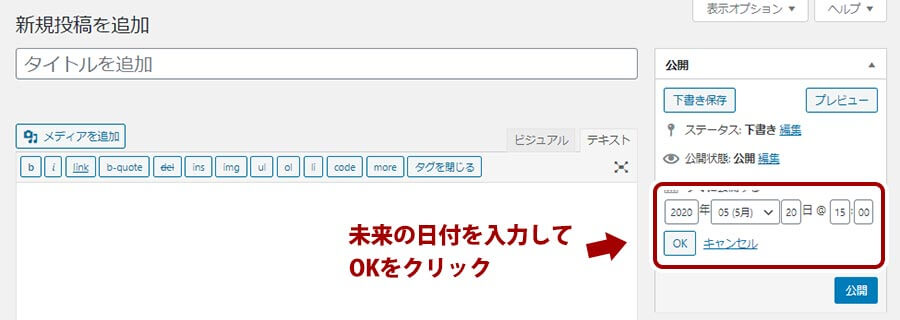
投稿したい未来の日付を入力の部分に、投稿したい未来の日付を入力してください。年・月・日・時間を編集できるので、細かく設定できます。
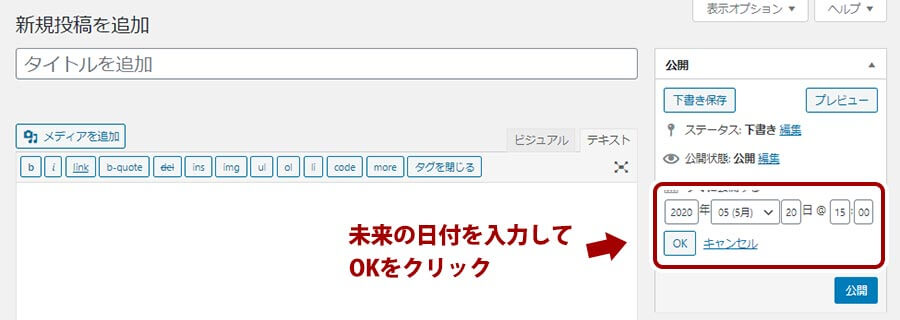
予約投稿日時を設定すると、公開ボタンが「予約投稿」に代わります。クリックをして保存をすれば、予約投稿の設定が完了です。
手順③:「予約済み」になっているかを確認
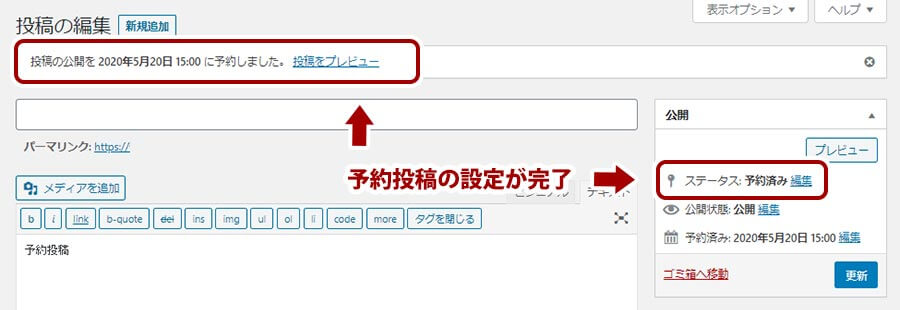
WordPressの投稿一覧で、予約した記事が「予約済み」のステータスになっているかも確認しておきましょう。無事「予約済み」になっていたら、あとは公開されるのを待つだけです。
指定日時が来ると自動で記事が公開される
予約投稿した時点では、当然記事は公開されていません。予約した日時になると、自動で記事が公開され、「予約済み」の表示から「公開済み」へと変わります。
WordPressの予約投稿が失敗する原因と対処法
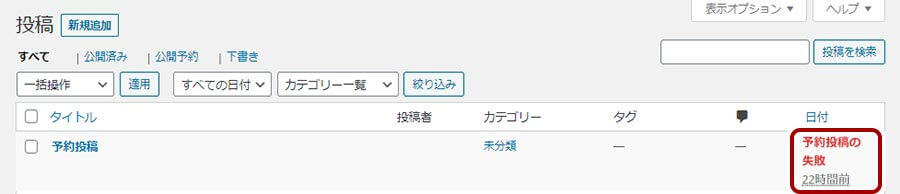
WordPressで記事の予約投稿をしていたにも関わらず、予約が失敗してしまう場合があります。
予約投稿ができない原因は様々ですが、単純な操作ミスから、サーバー、プラグインとの相性などがあげられます。よくある原因と対処法を解説するので、ぜひ参考にしてください。
タイムゾーンが「東京」以外になっている
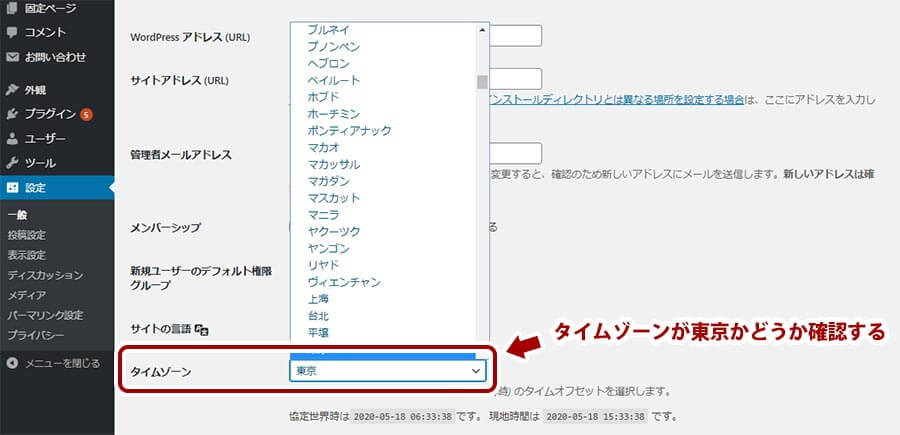
WordPressのタイムゾーンの設定が東京以外になっていると、公開が失敗したり、公開時間がずれる原因になります。
WordPressの「設定」→「一般」から、タイムゾーンが正しく設定されているかを確認しましょう。
キャッシュ系のプラグインが影響している可能性がある
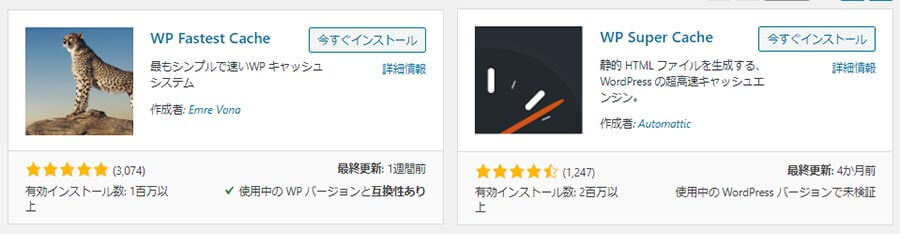
キャッシュ系のプラグインを利用している場合、そのプラグインが原因で予約投稿が機能していない可能性があります。
一度、キャッシュ系のプラグインを停止させ、予約投稿ができるかを確認してください。
代替Cronの設定がオフになっている
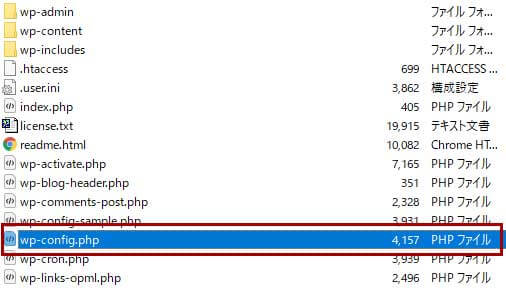
予約投稿が動作しないときのために、WordPressには代替Cronという仕組みが用意されています。PHPファイルを開いて、「wp-config.php」の最下部に下記一文を追加して機能をオンにしましょう。
| efine( ‘ALTERNATE_WP_CRON’, true ); |
WordPressにベーシック認証がかかっている
不正ログイン対策として、WordPressのコアファイルにベーシック認証をかけている場合、予約投稿に失敗します。
一度、ベーシック認証を外して予約投稿してみて、失敗しないようなら、これが原因です。.htaccessでサーバーのIPアドレスからのアクセスを許可することで対応してください。
原因不明の場合はプラグインを利用して対処する
先に紹介した4つの原因でも予約投稿ができない、原因が不明という場合はWordPressのプラグインを利用しましょう。
WordPressは、既存の機能以外に便利な機能を追加できるカスタマイズツールを導入できます。それがプラグインです。予約投稿に関するプラグインも用意されているので、上手くいかない場合はプラグインに頼ったほうが良いです。
「Scheduled Post Trigger」は予約投稿におすすめ
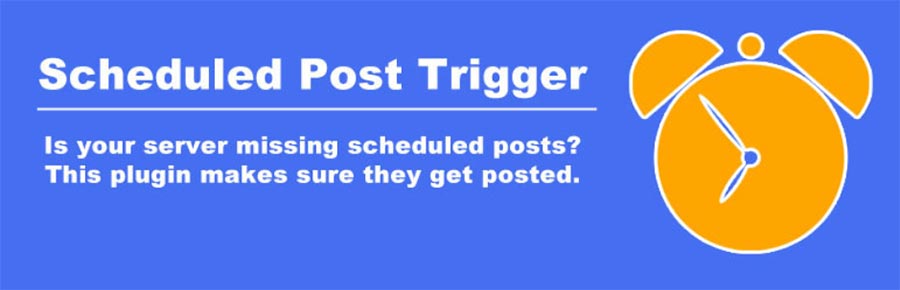
Scheduled Post Triggerは、予約投稿の失敗を自動でチェックし、失敗した記事を自動で投稿し直してくれるプラグインです。
有効化するだけでバックグラウンドで動いてくれるので、特に設定や操作は必要ありません。
WordPressの予約投稿を利用するメリット

WordPressの予約投稿を利用するメリットは主に4つあります。
- 狙った時間に記事を公開できる
- 決まった時間に更新すれば固定ファンが付きやすくなる
- 記事の書き溜めができる
- 定休日・休暇中でも記事の公開が可能
狙った時間に記事を公開できる
イベントの情報公開のタイミングや、アクセス数が多い時間に合わせて予約投稿できるのが、最大のメリットと言えます。
朝の通勤時間、お昼の休憩時間、ネット利用が増える19時以降、深夜0時などに合わせて公開のタイミングを自由に調整できます。
何時が良いのかは、運営しているサイトのジャンルやターゲット層によって異なります。アクセス数が多い時間の分析はしておきましょう。
決まった時間に更新すれば固定ファンが付きやすくなる
決まった時間に更新を続けることで「あのサイトが更新されている時間(曜日)だ」と思ってもらえるようになるため、固定ファンが付きやすくなります。
「毎日〇〇時に更新する」「毎週何曜日の何時に更新する」と決めておくと、不定期に更新するよりもアクセス数が伸びるので効果的です。
記事の書き溜めができる
予約投稿であれば、記事の書き溜めができます。決まった時間に手動で公開しなくて済むので、サイト運営がラクになります。書き溜めておいた記事の投稿時間を、バラバラで予約しておけば毎日更新も実現可能です。
定休日・休暇中でも記事の公開が可能
会社の定休日や、GW・お盆・年末年始などの長期休暇中でも、予約投稿を行えば記事の更新が可能です。
世間的な休みの日こそ、暇な時間にスマホを触ることが増えます。アクセス数獲得に繋がりやすいので、予約投稿を使ったほうが良いです。
WordPressの予約投稿を更新・解除する方法

WordPressの予約投稿を更新・解除する場合は、どちらも投稿編集画面の日付を変更すれば良いです。公開自体を取りやめるときは「下書き保存」するか「非公開」を選択してください。
下書きに戻すときは、編集画面の右サイドバーにある「公開」→「ステータス:下書き」に変更してから更新ボタンを押してください。非公開は、公開状態の部分で変更できます。
WordPressの予約投稿を使いこなしてサイト運営を効率的にしよう
予約投稿は、運営者の負担を減らしてくれるだけでなく、ユーザーにとっても更新日の見当がつくようになる便利な機能です。
WordPressにはデフォルトで予約投稿の機能があるので、使わない手はありません。予約投稿を上手く活用して、効率よくサイトを運営していきましょう。
RANKING ランキング
- WEEKLY
- MONTHLY
UPDATE 更新情報
- ALL
- ARTICLE
- MOVIE
- FEATURE
- DOCUMENT
